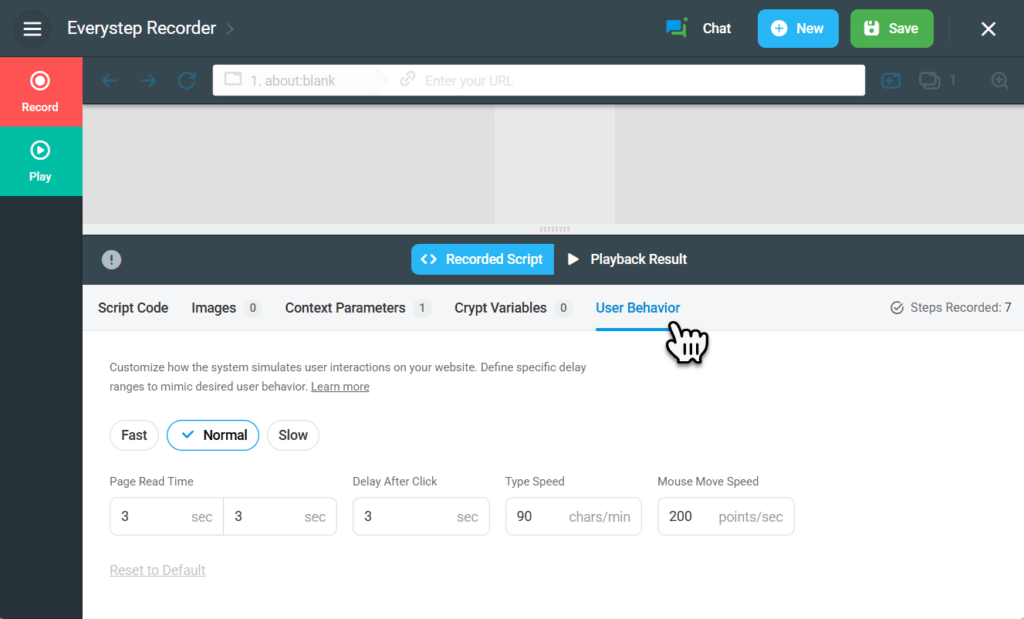Das Profil „Nutzerverhalten“ definiert, wie das System reale Benutzerinteraktionen mit Ihrer Website simuliert. Sie können diese Einstellungen auf der Registerkarte „Benutzerverhalten “ des EveryStep Recorders konfigurieren, nachdem Sie Ihr Skript erstellt oder bearbeitet haben.
Voreinstellungen für Verhalten
EveryStep Recorder bietet mehrere vordefinierte Benutzerverhaltensprofile. Diese Profile simulieren unterschiedliche Interaktionsgeschwindigkeiten und -muster, um typischen Benutzerszenarien zu entsprechen:
- Normal : Simuliert die Standardbenutzerinteraktion und fügt eine Verzögerung von 3 Sekunden zwischen den einzelnen Aktionen hinzu (z. B. das Navigieren zu einer Seite oder das Klicken auf einen Link).
- Schnell : Führt Aktionen nacheinander ohne Verzögerungen aus, um das Skript so schnell wie möglich abzuschließen.
- Langsam – Fügt eine Verzögerung von 7 Sekunden zwischen den Aktionen hinzu, um eine langsamere Benutzererfahrung auf der Zielwebsite zu simulieren.
Anpassen des Benutzerverhaltens
Sie können die Verhaltenseinstellungen anpassen, um Ihre tatsächliche Benutzerbasis genauer darzustellen. Folgende Parameter stehen zur Verfügung:
- Seitenlesezeit – Definieren Sie eine feste oder zufällige Verzögerung (in Sekunden) zwischen Seiteninteraktionen, um die Lese- oder Anzeigezeit zu simulieren.
- Verzögerung nach Klick – Führen Sie nach jedem Mausklick eine Pause ein, um die Wartezeit zu simulieren.
- Typgeschwindigkeit – Passen Sie die Eingabegeschwindigkeit (in Zeichen pro Sekunde) an, um verschiedene Benutzereingabemuster zu simulieren.
- Mausbewegungsgeschwindigkeit – Legen Sie die Geschwindigkeit fest, mit der sich der Cursor zwischen Elementen bewegt, um das reale Benutzerverhalten nachzuahmen.
Überprüfen der Verhaltenseinstellungen
Nachdem Sie Ihr Skript gespeichert haben, können Sie das Benutzerverhaltensprofil in Ihrer Zielkonfiguration auf der Registerkarte Benutzerverhalten weiter überprüfen oder ändern.